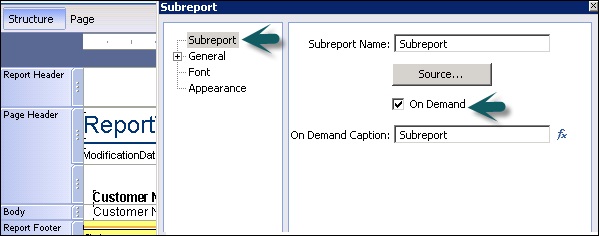Podraporty Crystal - przegląd
Podraporty umożliwiają łączenie niepowiązanych raportów w jeden raport. To jest raport w raporcie. Możesz łączyć dane, których nie można połączyć, i przedstawiać różne widoki tych samych danych w jednym raporcie.
Różnica między podraportem a raportem głównym -
Jest używany jako element w raporcie głównym i nie może być używany jako pojedynczy raport.
Podraport nie może zawierać innych podraportów.
Można go umieścić w dowolnej sekcji raportu, a cały podraport zostanie wydrukowany w tej sekcji.
Nie zawiera sekcji nagłówka ani stopki strony.
Niepowiązane podraporty
Niepowiązane podraporty są samodzielnymi raportami, a ich dane nie są połączone z danymi w raporcie głównym. Niepowiązany podraport nie musi wykorzystywać tych samych danych co raport główny; może korzystać z tego samego źródła danych lub całkowicie z innego źródła danych. Niezależnie od bazowych źródeł danych, raporty są traktowane jako niepowiązane.
Powiązane podraporty
Połączone podraporty używają danych skoordynowanych z danymi w raporcie głównym. Program dopasowuje dane w podraporcie do danych w raporcie głównym. Jeśli utworzysz raport główny z informacjami o klientach i podraport z informacjami o zamówieniu, a następnie połączysz je, program utworzy podraport dla każdego klienta, który zawiera wszystkie jego zamówienia.
Podraporty można łączyć za pomocą łączy przekazujących dane lub filtrów podraportów.
Wstawianie podraportów
Możesz wstawić nowy raport lub istniejący raport jako podraport w raporcie głównym. Podraport ma podobne cechy jak raport główny. Źródło danych, które ma być użyte w podraporcie, musi być podobne do źródła danych używanego w raporcie głównym, a także musi znajdować się w tym samym repozytorium BI. Możesz także wybrać inne połączenie źródłowe, ale powinno mieć ono pole do linku do raportu głównego.
Podraportu nie można wstawić do innego podraportu. Podraport można umieścić w dowolnej sekcji raportu, a cały podraport zostanie wydrukowany w tej sekcji. Jednak podraport nie może istnieć samodzielnie. Jest zawsze wstawiany jako element do raportu głównego.
Formatowanie podraportów
Jak wstawić podraport do raportu głównego?
Przejdź do zakładki Wstaw, kliknij Podraport → Program wyświetli ramkę elementu.

Przesuń kursor w miejsce, w którym ma się pojawić w raporcie, i kliknij, aby go umieścić.
Pojawi się okno dialogowe Wstaw podraport → Wybierz, utwórz nowy raport → Wpisz nazwę raportu w polu tekstowym Nazwa raportu. (Możesz również wstawić istniejący podraport).
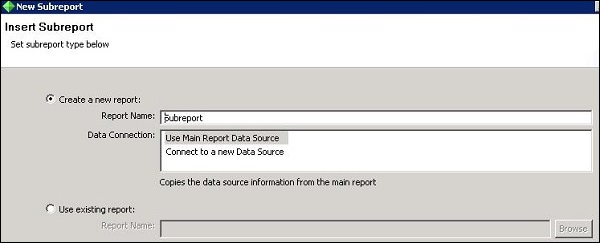
| Opcja | Opis |
|---|---|
| Użyj głównego źródła danych raportu |
|
| Połącz się z nowym źródłem danych |
|
Wybierz opcję z obszaru Połączenie danych i kliknij „Dalej”. Jeśli wybierzesz opcję Użyj głównego źródła danych raportu, otworzy się panel Zapytanie, aby dodać obiekty do raportu.
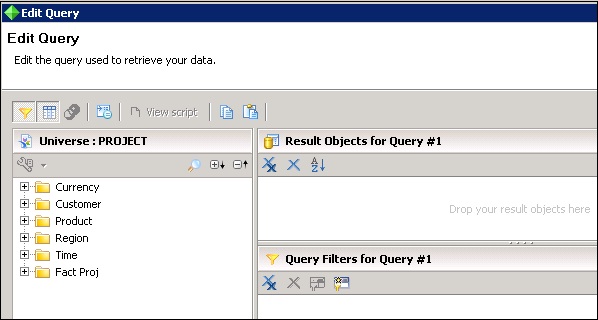
Jeśli wybierzesz opcję Połącz się z nowym źródłem danych, otworzy się okno połączenia Nowe źródło danych, w którym możesz wybrać nowe źródło danych.
Po wybraniu nowego źródła danych należy zdefiniować relację między raportem głównym a podraportem.
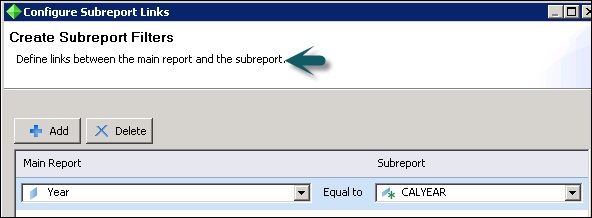
Po kliknięciu „Dalej” pojawi się monit o wybranie typu raportu podrzędnego, takiego jak Szczegółowy, Wykres, Suma, Niestandardowy.
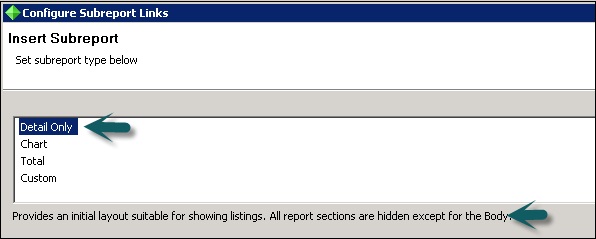
Kliknij Zakończ → pojawi się w strukturze raportu głównego. Kliknięcie zakładki Strona spowoduje wyświetlenie danych podraportu w raporcie głównym.
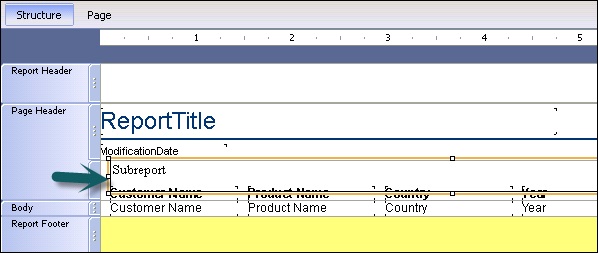
Aby wstawić istniejący raport jako podraport
Na karcie Wstaw kliknij Podraport → Program wyświetla ramkę elementu.
Przesuń kursor w miejsce, w którym ma się pojawić w raporcie, i kliknij, aby go umieścić.
Pojawi się kreator Wstaw podraport → Wybierz Użyj istniejącego raportu, a następnie kliknij Przeglądaj.
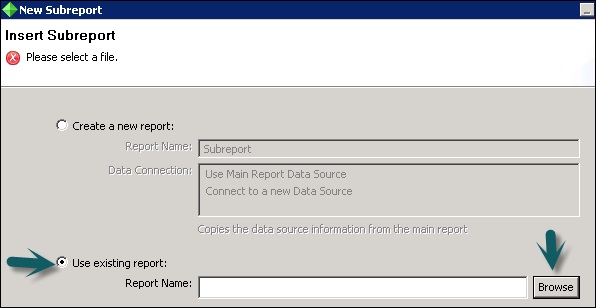
Pojawi się okno dialogowe Otwórz → Wybierz raport, którego chcesz użyć, a następnie kliknij Otwórz → Kliknij Dalej.
Jeśli wybrany raport zawiera parametry, pojawi się strona Łącza do przekazywania danych.
Skonfiguruj odpowiednie łącza i kliknij „Dalej”. Pojawi się strona Utwórz filtry podraportu → Utwórz łącza między raportem głównym a podraportem, klikając Dodaj → Kliknij Zakończ.
Wybrany raport zostanie dodany jako podraport.
Zapisywanie podraportu jako raportu głównego
Podraport można również zapisać jako raport główny.
Kliknij prawym przyciskiem myszy ramkę podraportu i kliknij opcję Zapisz podraport jako → Zapisz jako
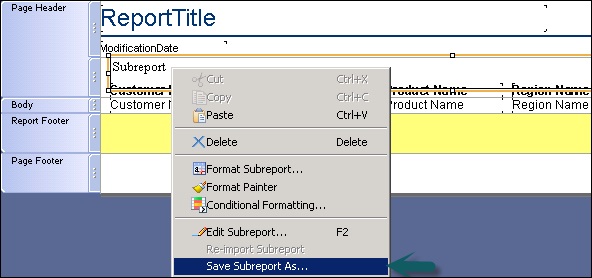
Wpisz nową nazwę podraportu → Kliknij Zapisz.
Podraport jest zapisywany jako raport główny i można go otworzyć i używać.
Edytuj właściwości podraportu
Możesz edytować właściwości podraportu po wstawieniu go do raportu głównego. Aby sformatować podraporty -
Kliknij prawym przyciskiem myszy ramkę podraportu i kliknij opcję Formatuj podraport.
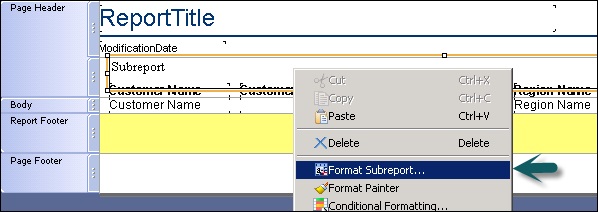
Pojawi się okno dialogowe Format → Edytuj wartości.
Na przykład możesz zmienić nazwę podraportu, edytować czcionkę, rozmiar, kolor itp.
Kliknij Zamknij.
Aby połączyć dwa niepowiązane raporty
Utwórz raport, który chcesz wydrukować jako pierwszy jako raport główny.
Utwórz nowy podraport.
Umieść podraport w stopce raportu, a zostanie on wydrukowany natychmiast po raporcie głównym.

Tworzenie podraportu na żądanie
Podraporty na żądanie mogą być szczególnie przydatne, gdy chcesz utworzyć raport zawierający wiele podraportów.
Różnica między zwykłymi podraportami a podraportami na żądanie polega na tym, że rzeczywiste dane podraportu na żądanie nie są odczytywane ze źródła danych, dopóki użytkownik ich nie wyodrębni. W ten sposób ze źródła danych zostaną pobrane tylko dane z podraportów na żądanie, które są faktycznie przeglądane. Dzięki temu podraporty są znacznie łatwiejsze do zarządzania.
Aby utworzyć podraport na żądanie: Umieść zwykły podraport w raporcie głównym. Kliknij prawym przyciskiem myszy podraport i kliknij opcję Formatuj podraport. Kliknij opcję Podraport i wybierz Na żądanie.